Cara Mengubah Video Menjadi MP3 Tanpa Aplikasi 2024
Senin, 16 September 2024
1001teknologi.com - Bagi anda yang sedang mencari bagaimana cara mengubah video menjadi Mp3 tanpa aplikasi, tenang saja karena di artikel ini kami sudah menyediakan pembahasannya untuk anda.
Cara mengubah video menjadi audio tanpa menggunakan aplikasi tambahan bisa dilakukan dengan mudah.
Untuk syaratnya, anda harus memastikan perangkat yang digunakan sudah terkoneksi dengan internet dan bisa membuka situs-situs gratis video converter.
Akan tetapi, ada beberapa situs yang mempunyai sejumlah kelebihan dan kekurangan, ada juga video yang berdurasi pendek.
Biasanya beberapa situs tersebut juga menawarkan akun berlangganan untuk para penggunanya agar bisa mengakses fitur lebih lengkap.
Lalu, apa saja nama situs yang akan digunakan sebagai cara mengubah video menjadi Mp3 tanpa aplikasi? Sima terus pembahasan dibawah ini untuk mengetahui informasi lengkapnya.
Cara Mengubah Video Menjadi MP3 Tanpa Aplikasi
Kecanggihan tekhnologi sekarang ini membuat manusia terus melakukan terobosan baru, termasuk juga upaya mengubah video menjadi audio.Perubah format tersebut biasanya dilakukan oleh mereka yang gemar menonton video musik, namun juga ingin menyimpan videonya di HP dengan format audio.
Seperti yang kami singgung sedikit diatas bahwa ada banyak cara yang bisa dilakukan untuk mengubahnya.
Dibawah ini adalah kumpulan cara mengubah video menjadi Mp3 tanpa aplikasi yang bisa anda coba gunakan.
1. Melalui Situs Web YTMP3
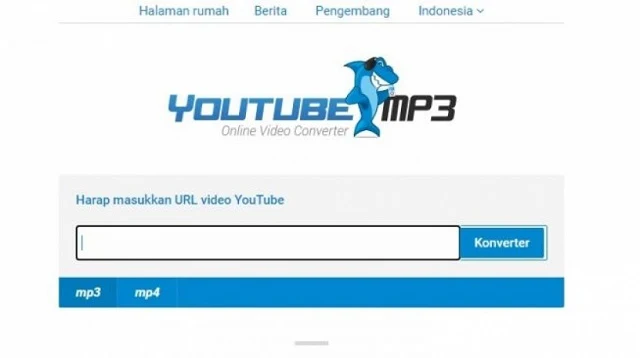 |
| Melalui Situs Web YTMP3 |
Situs web YTMP3 adalah situs yang cukup populer bagi para pengguna Internet yang sering kali mengkonversikan video.
Terutama video dari Youtube yang diubah menjadi audio saja! Jika tertarik untuk mencobanya anda bisa klik tautan berikut untuk mengunjungi lamannnya.
Kunjungi Situs Web YTMP3
Untuk lebih jelas dan detail, simak langkah-langkah cara mengubah video menjadi MP3 tanpa aplikasi dibawah ini, yaitu sebagai berikut:
- Silahkan buka peramban pada perangkat komputer, HP atau PC anda.
- Selanjutnya, ketikkan (URL https://ytmp3.cc/youtube-converter/) pada kolom pencarian pada peramban, lalu klik "Enter".
- Setelah itu, tempel dan masukkan tautan YouTube yang akan dikonversi pada kolom pencarian.
- Karena anda akan mengubah video menjadi MP3 (Audio), pilih opsi No 3.
- Kalau sudah, klik "Convert" dan tunggu beberapa saat sampai proses konversi selesai.
- Setelah berhasil mengubah video menjadi audio, anda bisa mengunduh berkas audio tersebut.
- Selamat mencoba!
2. Melalui Situs FreeConvert
 |
| Melalui Situs FreeConvert |
Freecomvert.com merupakan situs konverter All-in-One yang mendukung konversi file lain selain audio dan video.
Melalui laman ini, anda juga bisa mengkonversi eBook, gambar, arsip, serta unit dari satu format ke format lainnya.
Bahkan situs ini memungkinkan anda untuk mengonversi zona waktu!
Menggunakan situs ini anda bisa mengoptimalkan file untuk perangkat tertentu seperti iPod, Android, iPhone atau iPad.
Penggunaan situs ini cukup mudah, ditambah lagi dengan minim iklan dan aoutput audio yang berkualitas tinggi.
Adapun cara mengubah video menjadi MP3 tanpa aplikasi melalui situs Freeconver.com, yaitu sebagai berikut:
- Bukalah browser di perangkat dan kunjungi situs FreeConvert atau langsung klik tautan berikut (Kunjungi Situs Freeconvert).
- Berikutnya, gulir ke bawah sampai tab "Konverter Musik" dan pilih format pilihan anda dari daftar.
- Pada halaman berikutnya, klik "Pilih File" dan unggah dari Perangkat, Dropbox, Google Drive, atau URL anda (FreeConver mempunyai batas ukuran file maksimum 1GB).
- Setelah mengunggah file anda, tekan tab "Tarik-Turun" disebelah Konversi Ke dan pilih format.
- Tekan ikon pengaturan kalau anda ingin membuat penyesuaian tambahan pada file audio keluaran.
- Lanjut! Klik "Conver" untuk memulai proses konversi.
- Saat konversi selesai, anda bisa mengunduh file anda atau menambah lebih banyak file untuk Konversi Batch.
- Selesai!
3. Melalui Situs Online Audio Converter
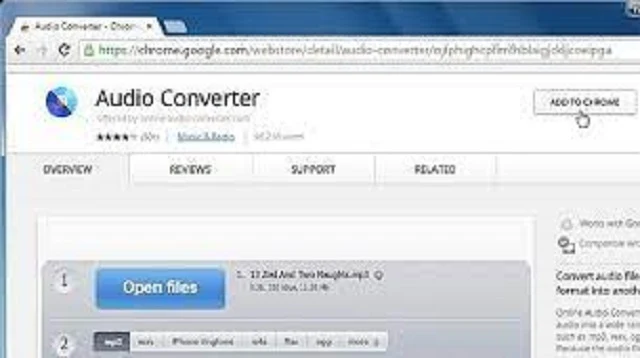 |
| Melalui Situs Online Audio Converter |
Situs online audio converter mendukung lebih dari 300 format video dan mengubahnya menjadi format audio MP3, WAV, M4A, FLAC, AMR, MP2, dan M4R.
Anda juga bisa mengubah metadata file selama proses konversi, termasuk nama trek, judul album, tahun rilis dan juga genre.
Situs online audio converter juga memungkinkan anda mengekstrak trek audio apapun dari video dan dilengkapi dengan fitur penyesuaian yang baik.
Anda juga dapat mengubah bitrate, menyesuaikan frekuensi, menerapkan pemutaran terbalik dan menghapus suara latar belakang dari trek audio.
Untuk mempercpat unduhan, online audio conterver bisa mengonversi banyak file sekaligus dan menyimpannya dalam arsip ZIP.
Dibawah ini langkah-langkah cara mengubah video menjadi Mp3 tanpa aplikasi melalui situs online audio converter yang bisa dijadikan panduan, yaitu sebagai berikut:
- Buka situs online-audio-converter di browser anda.
- Berikutnya, pilih sumber file pilihan anda dari Buka File, Google Drive, Dropbox, atau melalui URL.
- Pilih format untuk file audio anda.
- Seret penggeser untuk mengubah kecepatan bit, perlu diingat bahwa bitrate yang lebih tinggi bisa menghasilkan ukuran file yang lebih besar.
- Kalau anda ingin mengubah properti file audio, tekan tab "Pengaturan Lanjutan".
- Tekan "Convert" untuk mengubah file video anda menjadi audio.
4. Melalui Situs Convertio.co
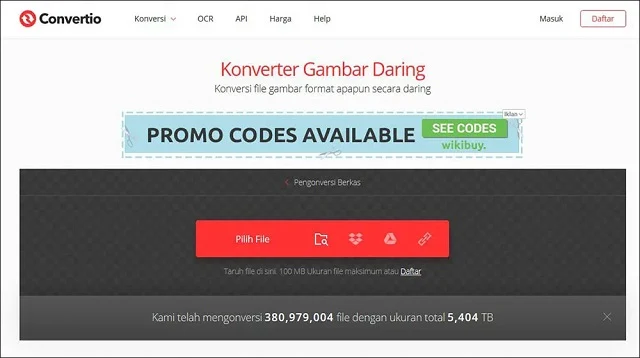 |
| Melalui Situs Convertio.co |
Situs yang bernama Convertio yang bisa diakses melalui Smartphone, Laptop ataupun PC ini sangat mudah digunakan.
Adapun langkah-langkah dari cara mengubah video menjadi MP3 tanpa aplikasi melalui situs Convertio.co, yaitu sebagai berikut:
- Buka peramban dan kunjungi situs convertio atau langsung klik tautan berikut (Kunjungi Situs Convertio.co).
- Pada halaman utama, klik "Choose Files" untuk mengunggah video yang akan diubah formatnya (Ukuran maksimal video yang bisa di konversi adalah 100 MB).
- Tunggu beberapa saat sampai proses unggah video selesai, lalu pilih format audio Mp3 dengan menekan opsi To di sebelah kanan video yang sudah terunggah.
- Tekan "Convert" dan tunggu prosesnya selesai.
- Kalau proses konversi sudah berhasil, anda bisa mengunduh audio tersebut dan menyimpannya di perangkat.
- Selamat mencoba!
5. Melalui Situs Converfiles.com
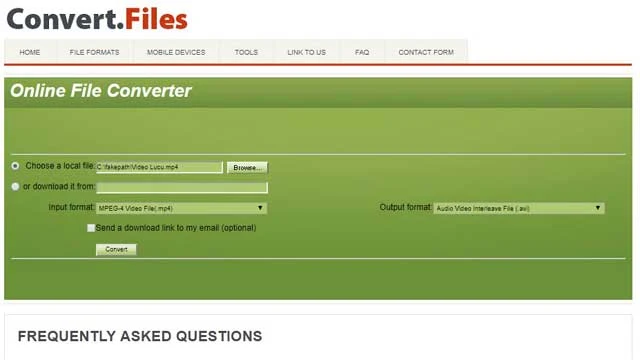 |
| Melalui Situs Converfiles.com |
Menggunakan situs Converfiles.com anda tidak hanya dapat mengubah video menjadi audi, namun juga mengubah video menjadi format lainnya yang anda butuhkan.
Dibawah ini langkah-langkah cara mengubah video menjadi MP3 tanpa aplikasi melalui situs Convertfiles.com, yaitu sebagai berikut:
- Pertama, buka situs Convertfiles.com (Kunjungi Situs Converfiles).
- Setelah itu, tekan Browser untuk memasukkan video yang akan dikonversi.
- Pada opsi Input format, pilih format video milik anda (Biasanya MPEG-4 Video File (.mp4).
- Lalu pilih opsi Output format, tekan Extracted Audio Only (.mp3) dan tekan "Convert".
- Setelah proses mengubah video ke audio berhasil, anda bisa mengunduh berkas tersebut dan menyimpannya di perangkat.
- Selesai!
Akhir Kata
Nah, itulah beberapa cara mengubah video menjadi Mp3 tanpa aplikasi yang dapat kami rekomendasikan untuk anda.Bagi anda yang ingin mencobanya, silahkan pilih salah satu dari beberapa metode yang kami bagikan diatas.
Cara manapun yang anda gunakan, pastikan anda mengikuti setiap tahapan yang diberikan dengan benar dan sesuai agar proses yang dilakukan berhasil.
Jika bermanfaat, anda bisa membagikan kembali artikel ini kepada teman, saudara atau kerabat lainnya yang juga belum mengetahuinya. Sekian dan semoga bermanfaat.
